【保護者向けガイド】TikTokの使用制限モード
「退屈な時、TikTokを開いて退屈が紛れるまで動画をみる....」多くの人がこのような使い方をしていますよね?
実際に、子どもを含む一部のひとはこれらの動画に夢中になっている人がいると言っても過言ではありません。勉強や家族との時間に集中できなくなってしまい、子どもにとって多くの問題を引き起こしています。加えて、子どもは常に、大人向けもしくは不適切なコンテンツに晒されるリスクに置かれています。
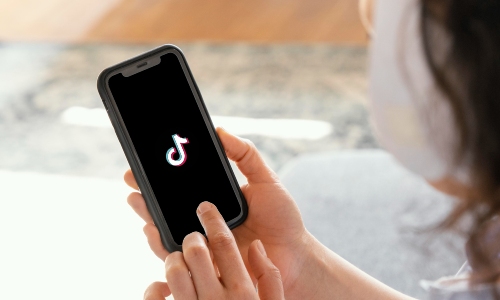
そのため、TikTokは使用制限モードを発表し、ユーザーが見たいコンテンツを設定できるようにしました。こうすることで、そのようなリスクが生じる機会を減らすことができます。それでは、使用制限モードとは何か、どのように活用できるのか、見ていきましょう!
Part 1、TikTokの使用制限モードとは?
TikTokによれば、ユーザーのフィードに表示される不適切なコンテンツを制限する機能が、アカウント設定内に存在します。
不適切なコンテンツからお子さんを守るため、TikTokの使用制限モードを使用して、さまざまなタイプのコンテンツを取り除くことができます。
設定からこの機能を有効にすることができます。さらにパスワードが必要になることを覚えておいてください。つまり、保護者は子どものために、簡単にコンテンツフィルターを設定することができるということです。
Part 2、TikTok上で使用制限モードを有効にするには?
もしお子さんをTikTok上の不適切なコンテンツから守りたい場合は、TikTokの使用制限モードを活用することを強くお勧めします。
Step 1、TikTokのプロフィールページを開き、右上はじにある横3本線をタップします。メニューが開くので、「設定とプライバシー」を選びます。
Step 2、設定とプライバシーのページから、コンテンツとディスプレイまでスクロールし、「コンテンツ設定」のオプションをタップします。
Step 3、新しいページが現れたら、使用制限モードをクリックすると、このページが開きます。下部にある、「使用制限モードをオンにする」をクリックする必要があります。
Step 4、この選択をすると、あなたのアカウントのパスコードを入力する画面に連れて行かれます。パスコードを追加した後、「次へ」ボタンをクリックして、画面上の指示に従います。
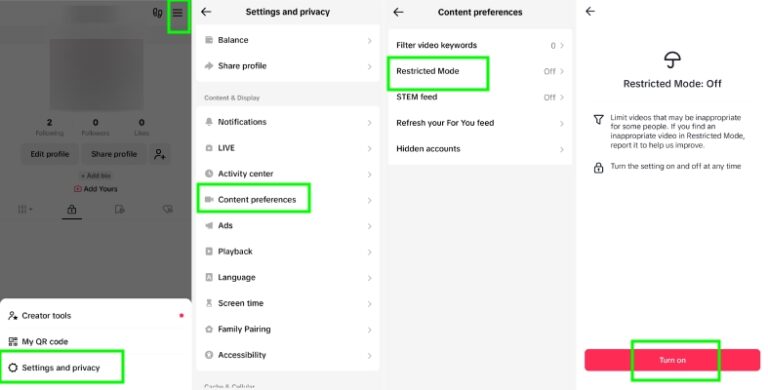
Part3、TikTokのその他のペアレンタル・コントロール
1、ファミリーペアリング
ファミリーペアリング機能を通して、保護者は自分のTikTokアカウントを、子どものアカウントと繋げることが可能です。リンクの設定が出来たら、保護者は多数のプライバシーとコンテンツ設定を閲覧及び変更できるようになります。
お子さんのスクリーンタイム(画面を見ている時間)を制限したり、不適切な内容をブロックしたり、検索機能のオン・オフを切り替えたり、プライバシー設定を使用し、誰が連絡できるか、もしくは誰を友達として追加できるかを管理できます。TikTokのファミリーペアリングはたった数分で設定できます。
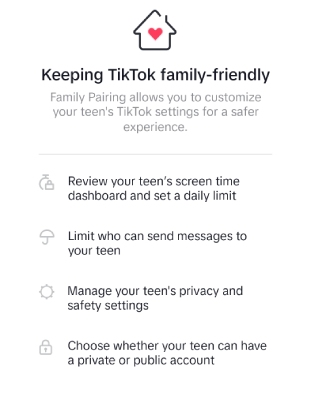
保護者はTikTokを自分の携帯にダウンロードし、アカウントを作り、その上でファミリーペアリングを設定する必要があります。手順は以下の通りです。
Step 1、TikTokを開き、「設定とプライバシー」へ移動します。
Step 2、ファミリーペアリングまでスクロールして、タップします。
Step 3、「進む」をタップし、「保護者」を選択、その後、お子さんのアカウントとリンクするためにQRコードをスキャンしてください。お子さんのアカウントに招待を送信することも可能です。
2、スクリーンタイムを制限する
TikTokのスクリーンタイム管理をもって、1日におけるアプリの使用時間を制限することができます。もし子どもが1日の使用時間上限に達してしまった場合、再度アプリに戻るためのPINを求めるメッセージが送られます。
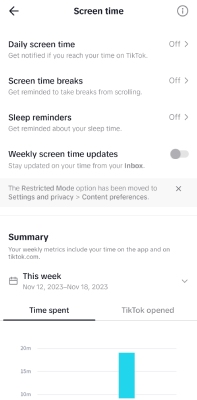
スクリーンタイム休憩は、保護者が子どもにときどきTikTokから離れることを促すもう一つの方法です。子どものプロフィールのスクリーンタイム欄に、休憩の通知が表示される時間を設定することができます。週ごとのスクリーンタイム情報の更新をオンにすると、一週間でどの程度TikTokに時間を使ったかを伝えるプッシュ通知がユーザーに届きます。
こちらもおすすめ: TikTokのスクリーンタイム制限を設定する方法
3、コンテンツ設定を使用する
TikTokで何を見るかは、その人の好みによります。子どものプロフィールから「コンテンツ設定」をクリックすることで、保護者は子どもが見るものを変更することができます。特定の人の動画を非表示にすることも可能です。
Step 1、TikTok上で子どものプロフィールへ行き、右上はじにある3本線のボタンをクリック。「設定とプライバシー」を選択します。
Step 2、コンテンツ設定までスクロールします。
Step 3、「動画フィルターキーワード」をクリックし、キーワードを入力します。
ここでは、フィード内で子どもに見て欲しくないキーワードもしくはハッシュタグを最大100個まで追加することができます。また、ファミリーペアリングがオンになっている場合、TikTok上で動画やハッシュタグ、LIVEを検索することができなくなります。
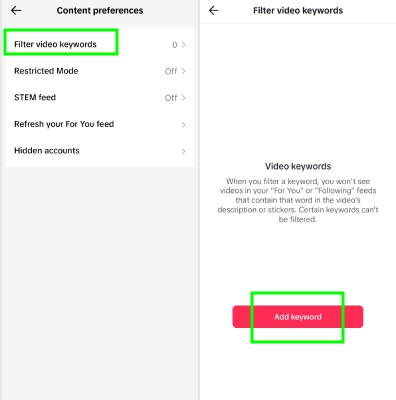
4、ダイレクトメッセージ(DM)の設定を変更する
悪質な人間はDMを使用して、ソーシャルメディアに注意を払っていない10代をターゲットにして、調教します。お子さんのオンライン上での安全を守るために、DMをオフにしておくことはとても重要です。TikTokは、16歳以下のユーザーは自動でダイレクトメッセージが利用できない設定になっている述べています。また、16または17歳のユーザーは、ダイレクトメッセージの設定が自動でオフになっています。
10代の子どもをもつ保護者や大人は、ファミリーペアリングをオンにする、もしくは設定を友達のみまたはオフに変更することで、お子さんが直接メッセージのやりとりをすることを止めることができます。
5、TikTokの動画を通報する
これらのルールを設けたとしても、有害な内容はやはりすり抜けてしまいます。何かいけないものを見た時はあなたに伝えるよう子どもに教え、通報できるようにしましょう。お子さん自身が通報できるように教えることもできます。TikTokのオンラインフォームを利用して動画を通報することも可能です。TikTokのレビューチームが内容を確認し、適当な対処をします。
Part 4、TikTok上で子どもの安全を守るさらに3つの方法
1、TikTokのデジタルウェルビーイングツールを確認する
TikTokのアプリを使って何をするのか、ということを話し合うことで、TikTokをどのように使うかお子さんが考える手助けをすることができます。画面や不適切な動画を見過ぎてしまうと、自身の心の調子やムードを傷つけるということを教えましょう。
2、通報する方法とタイミングを教える
手始めに良いポイントとして、ソーシャルメディアの正しい使い方を話し合う、TikTokのコミュニティーガイドラインを確認する、そして特定のユーザーや内容を通報する方法を明確にする、というのが良いでしょう。お子さんが、あなたにはなんでも話せると感じられることが重要です。信頼できる聞き手、導き手であることこそが、あなたは批判するためにいるわけではないということを理解させる一助になります。彼らがものごとを理解する手助けをするのです。
3、ペアレンタルコントロールアプリを使用する
TikTok上でのペアレンタルコントロール機能やTikTok上で子どもを守るためのさらなる方法をお伝えしてきましたが、もう一つ、AirDroid Parental Controlのようなペアレンタルコントロールアプリを使用するという方法があります。
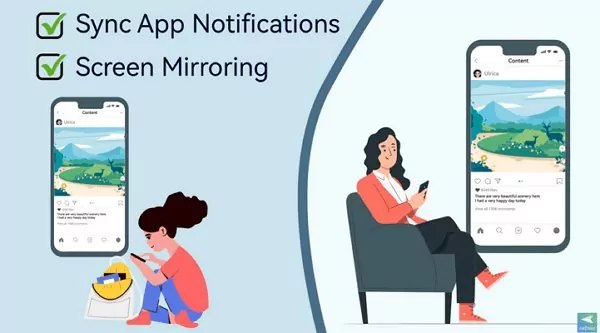
サードパーティを使用する方法ですが、他にはないTikTok向けの安全およびプライバシー機能が備わっています。そのような機能のいくつかをご紹介します。
- キーワード監視機能を使用することができます。動画のテキスト説明など、キーワードを設定することで、お子さんのTikTok上での行動を確認することを可能にします。キーワードが検出された場合、即座にアラートが通知され、お子さんが視聴した動画を知ることができます。
- TikTokの使用時間を、簡単に制限することができます。TikTok上でお子さんが時間を使いすぎないように徹底でき、不適切なコンテンツに触れてしまう可能性を大きく減らすことができます。
- 通知を同期させることができます。TikTokや他のアプリでお子さんが通知を受け取った際は、いつでもその詳細を知ることができます。
- リアルタイムでお子さんの画面を同期できます。彼らが視聴している動画を、同時に確認する手助けをします。
結論
TikTokは動画を見るための人気アプリで、毎日何百万ものアップロードがあります。つまり、TikTokには尽きることのないコンテンツがあり、お子さんを守ることが重要なのです。このため、TikTokで制限モードを使用する方法についてお話しました。また、お子さんをスパイしていると感じることなく、見守るための究極の方法である、AirDroid Parental Controlを活用することもお忘れなく。
返信を残してください。